Comment télécharger et installer de nouvelles polices Microsoft Office
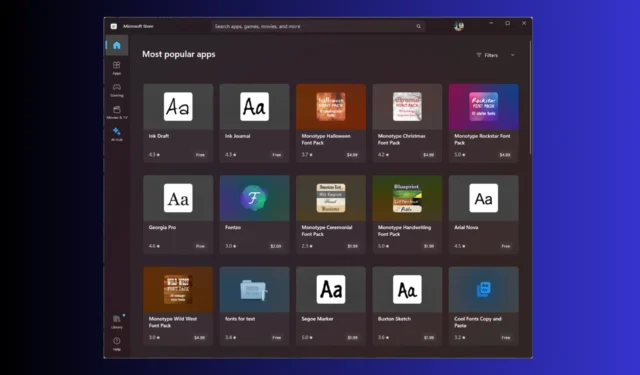
Les polices sont considérées comme l’essence artistique de tout contenu, qu’il s’agisse d’une présentation, d’un document ou d’une feuille de calcul, car elles leur donnent vie.
Pouvez-vous utiliser des polices personnalisées sur Microsoft 365 ?
Oui, vous pouvez également utiliser des polices personnalisées sur vos applications en ligne Microsoft 365, tout ce que vous avez à faire est d’ajouter la police à vos paramètres de police localement et elle apparaîtra en ligne.
Cependant, il présente certaines limites, notamment le fait qu’il n’affiche pas la police personnalisée lors de la prévisualisation du document.
Comment télécharger et installer de nouvelles polices sur Microsoft Office ?
Avant de passer aux différentes méthodes pour obtenir de nouvelles polices sur Microsoft Office, assurez-vous d’effectuer ces vérifications préliminaires :
- Assurez-vous de disposer des droits d’administrateur si vous utilisez un ordinateur partagé.
- Conservez les informations d’identification de votre compte Microsoft à portée de main, car certaines polices nécessitent que vous vous connectiez.
- Assurez-vous de disposer d’une connexion Internet stable.
1. Utiliser n’importe quelle application Office
- Appuyez sur la Windows touche, tapez le mot et cliquez sur Ouvrir.
- Ouvrez un document existant ou vierge, puis accédez à l’ onglet Accueil .
- Localisez et cliquez sur le menu déroulant des polices.
- Cliquez sur l’une des polices avec le Cloud ou l’icône de téléchargement pour l’obtenir localement. Une fois téléchargé, il sera disponible instantanément.
2. Utilisation de l’option Obtenir plus de polices dans le Microsoft Store
- Appuyez sur Windows+ Ipour ouvrir l’ application Paramètres .
- Accédez à Personnalisation et sélectionnez Polices .
- Cliquez sur l’option Obtenir plus de polices dans le Microsoft Store.
- L’application Microsoft Store s’ouvrira ; cliquez sur la famille de polices parmi les options disponibles.
- Cliquez sur Obtenir pour le télécharger et l’installer. Une fois le processus terminé, vous pouvez accéder à la police personnalisée à partir de toutes les applications Microsoft Office.
3. Utilisation du menu contextuel
- Choisissez n’importe quelle police sur un site Web fiable et cliquez sur Télécharger pour accéder à votre ordinateur.
- Sur votre ordinateur, localisez le fichier Zip téléchargé, cliquez dessus avec le bouton droit et sélectionnez Extraire tout pour ouvrir la fenêtre Extraire le dossier compressé ; cliquez sur Extraire.
- Une fenêtre s’ouvrira avec les fichiers liés aux polices.
- Localisez et cliquez avec le bouton droit sur le. otf pour ouvrir le menu contextuel et sélectionnez Installer pour obtenir la police du profil utilisateur actuel. Toutefois, si vous souhaitez que la police soit présente sur tous les profils utilisateur, sélectionnez Installer pour tous les utilisateurs.
- Suivez les instructions à l’écran pour terminer.
Dès que les polices sont téléchargées, vous pouvez les utiliser sur les applications Microsoft Office ; vous pouvez également faire de la police nouvellement installée le choix par défaut ; lisez ce guide.
Comment puis-je désinstaller les polices de Microsoft Office ?
- Appuyez sur la Windows touche , tapez panneau de configuration > et cliquez sur Ouvrir. Accédez à Apparence et personnalisation > Polices.
- Sélectionnez la police dans la liste et cliquez sur Supprimer pour la supprimer de votre ordinateur, la supprimant ainsi de Microsoft Office.
Comment installer les polices manquantes dans Word ?
- Dans l’application Word, ouvrez un document, puis accédez à Fichier et sélectionnez Options.
- Cliquez sur Avancé, puis localisez et cliquez sur Substitution de police sous Afficher le contenu du document.
- Choisissez la police manquante dans la liste disponible dans la boîte de dialogue Substitution de polices .
- Ensuite, choisissez une police dans la liste déroulante Police substituée et sélectionnez Convertir définitivement ou Convertir temporairement pour remplacer la police pour la session en cours ou toutes les sessions.
Toutes les polices d’un ordinateur Windows sont stockées dans C:\Windows\Fonts (C désigne le lecteur système). Vous pouvez également ajouter des polices en faisant glisser les fichiers de polices vers ce dossier et Windows les installera.
Si vous avez des questions ou des suggestions sur le sujet, n’hésitez pas à les mentionner dans la section commentaires ci-dessous.



Laisser un commentaire